|
<< Click to Display Table of Contents >> Video drehen und positionieren |
  
|
|
<< Click to Display Table of Contents >> Video drehen und positionieren |
  
|
Gerade bei Videos, die mit dem Smartphone aufgenommen wurden, gibt es häufiger den Wunsch, das Video drehen zu können. In den Eigenschaften eines jeden Videos können Sie die Ausrichtung verändern. Im Layoutdesigner können Sie Ihr Video ebenfalls drehen, dessen Größe ändern und beliebig positionieren.
1. Video einfügen und drehen 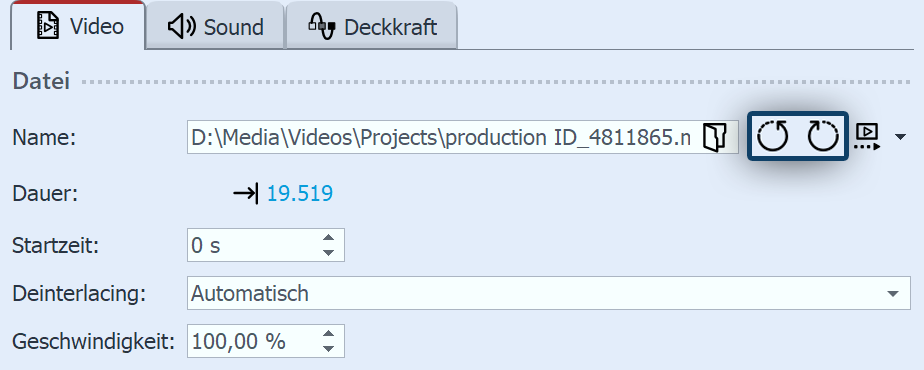 Video in den Eigenschaften drehen Ziehen Sie ein Video-Objekt aus der Toolbox in die Timeline und wählen Sie Ihre Videodatei aus. Oder ziehen Sie das Video direkt aus dem Dateibrowser in die Timeline. Im Layoutdesigner wird jetzt das Video angezeigt. Ist eine Drehung erforderlich, klicken Sie in den Eigenschaften auf die entsprechenden Symbole (rechts neben dem Dateinamen), um das Video um 90° nach links oder rechts zu drehen. Wiederholen Sie das Drehen solange, bis Ihr Video richtig erscheint. |
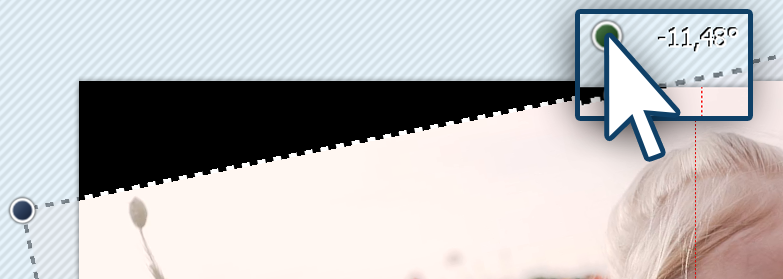 Video drehen Ziehen Sie ein Video-Objekt aus der Toolbox in die Timeline und wählen Sie Ihre Videodatei aus. Verkleinern Sie anschließend die Ansicht unten rechts am Layoutdesigner mit dem Minus-Symbol. Achten Sie darauf, dass das Bewegungspfad-Werkzeug (geschwungener Pfeil) aktiv ist. Mittig über dem Video befindet sich ein Punkt zum Drehen des Videos. Ziehen Sie den Punkt bei gedrückter Maustaste in die Richtung, in die Sie Ihr Video drehen möchten. Neben dem Anfasser, den Sie zum Drehen benutzt haben, erscheint eine Zahl. Diese gibt den Winkel an, in dem das Bild gedreht wurde. |
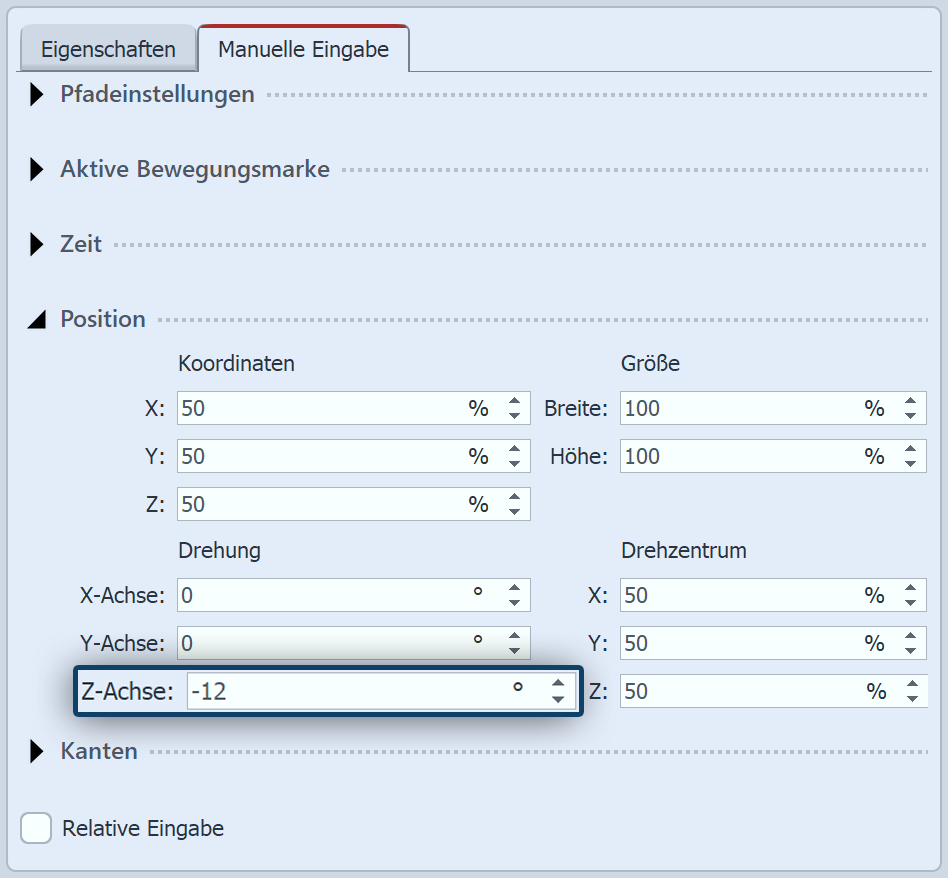 Manuelle Eingabe des Winkels Wenn Sie einen genauen Wert für den Winkel der Drehung eingeben möchten, so klicken Sie mit der rechten Maustaste auf das Bild im Layoutdesigner. Aus dem nun erscheinenden Kontextmenü wählen Sie den Punkt Manuelle Eingabe, damit sich das entsprechende Fenster hierfür öffnet. Unter Drehung können Sie nun selbst einen Wert für den Winkel eingeben. Hier sind auch negative Werte möglich. Wenn Sie Ihr Video, das Sie im Hochformat aufgenommen haben, in das Querformat drehen wollen, geben Sie hier z.B. 90° oder -90° ein. |